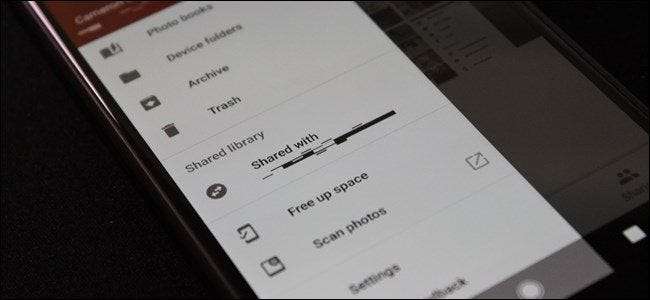
Повернутися о Google Computer 2017 , Google анонсувала нову функцію в Google Photos під назвою «Спільні бібліотеки». У двох словах, це дозволяє користувачам автоматично і швидко обмінюватися фотографіями з іншими конкретними користувачами. Ця особливість зараз живе - тут є все, що вам потрібно знати про те, як це зробити.
Що таке спільні бібліотеки?
Хоча ми вже дали "функцію в реченні", погляньте на те, що таке спільні бібліотеки, тут, безумовно, буде більше обговорень.
ПОВ'ЯЗАНІ: 18 речей, яких ви, можливо, не знали, можуть зробити Google Фото
В основному, якщо є конкретні люди, з якими ви постійно ділитеся фотографіями - наприклад, фотографії дітей із вашим другом, наприклад, - Спільні бібліотеки дозволяють вам це робити, навіть не думаючи про це. Ви можете поділитися всіма своїми фотографіями або навіть вибрати фотографії лише конкретних людей, якими ви хочете поділитися. Ви навіть можете встановити дату, з якої починати спільний доступ - таким чином, люди не бачать фотографії, які є старшими, ніж ви хотіли.
Завдяки спільному доступу ви маєте повний контроль над тим, чим ділитесь, і коли ділитесь ним - ви можете будь-коли припинити спільний доступ, а також можете змінити те, чим ділитесь. Наприклад, припустимо, ви починаєте ділитися усіма своїми фотографіями зі своїм другом, але потім розумієте, що їм не потрібно бачити кожну тупу річ, яку ви клацаєте - ви можете легко змінити це, щоб ділитися лише фотографіями дітей або собаки , або якась третя річ, яка вам обом подобається.
Перш ніж розпочати
Перш ніж ділитися бібліотекою, ви можете повідомити Google Фото, хто такі люди. Це полегшить визначення того, які зображення є загальними, які залишаються приватними. Я рекомендую зробити це і вам, і людині, з якою ви збираєтесь поділитися - нижче ви побачите, чому.
Примітка. Тут я використовую Google Photos 3.0, тому все може виглядати мало трохи інакше. Якщо ви не користуєтеся найновішою версією програми, можете захопіть APK звідси . Спільні бібліотеки, схоже, є перемикачем на стороні сервера, тому вони можуть бути недоступні у вашому обліковому записі, незалежно від того, в якій версії програми ви працюєте.
Спочатку відкрийте Google Фото, а потім виберіть "Альбом".
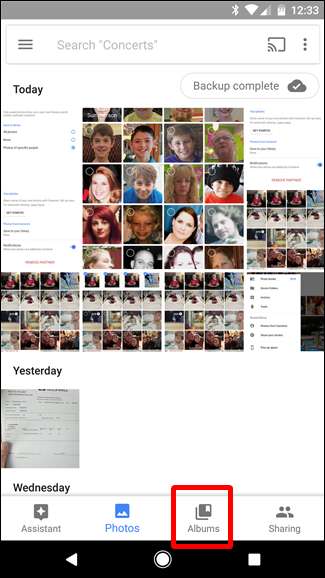
Виберіть "Люди".
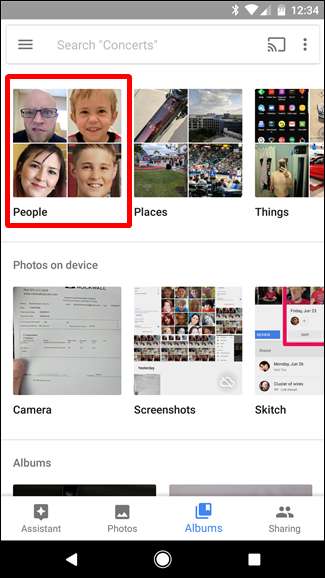
Позначте тут кого завгодно, але приділіть особливу увагу тим, кому, на вашу думку, хотіли б поділитися фотографіями. Якщо ви знаходитесь у приймальній частині спільної бібліотеки, вам потрібно буде позначити фотографії людей, яких ви можете автоматично зберегти. Знову ж, про це нижче.
Після того, як ви це налаштували, ви готові розпочати спільний доступ.
Як ділитися зображеннями за допомогою спільних бібліотек
Тепер, коли у вас не залишилось усіх позначень, пора розпочати ділитися бібліотекою. Ця частина надзвичайно проста.
Коли фотографії відкриті, проведіть пальцем з лівого боку екрана, щоб показати меню. Ви повинні побачити новий варіант під назвою "Поділитися своєю бібліотекою". Натисніть це.
З'явиться миле маленьке віконце, просто натисніть "Почати", щоб, гм, розпочати.
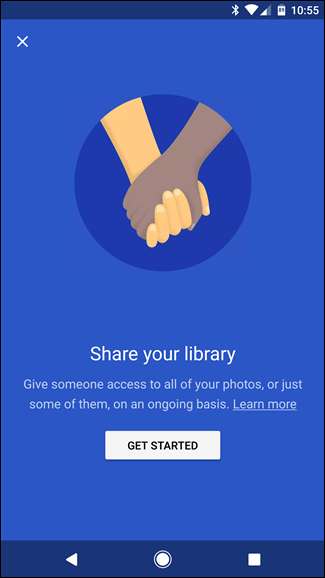
Перше, що ви зробите, - це вибрати, з ким ви хочете поділитися.
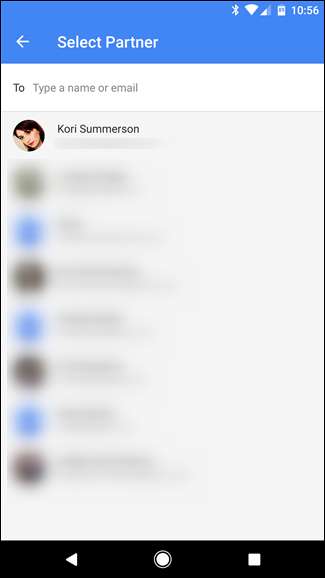
Потім виберіть те, чим хочете поділитися:
- Усі фотографії: Ділиться кожною зробленою вами фотографією.
- Фото конкретних людей: Ви вибираєте фотографії конкретних людей, якими хочете поділитися.
- Показати лише фотографії з цього дня: Дозволяє вибрати власну дату початку спільного доступу, якщо хочете.
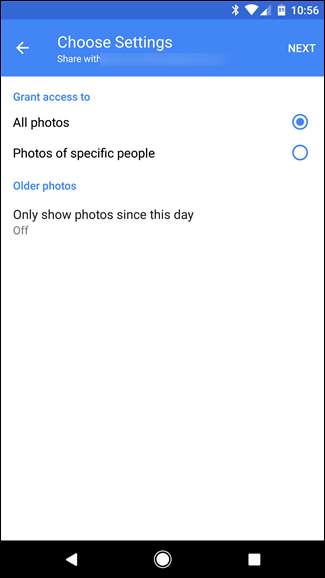

Якщо, як і я, ви хочете поділитися лише фотографіями конкретних людей, ось чому ви позначили людей на попередньому кроці. Завжди добре бути ініціативним, так?
Визначивши, якими фотографіями ви хочете поділитися, і коли ви хочете розпочати спільний доступ, натисніть "Далі".
Ви підтвердите всі деталі на наступному екрані. Якщо все виглядає добре, натисніть "Надіслати запрошення".
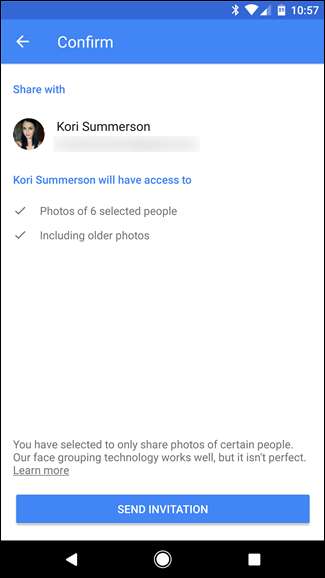
Потім інша особа отримає сповіщення. Вони приймають це і можуть бачити все, чим ви з ними поділилися.
Примітка. Ви можете спільно використовувати бібліотеки лише з однією особою. Вибирайте з розумом.
Як це виглядає з Іншого кінця Перона
Якщо ви знаходитесь у приймальній частині спільної бібліотеки, і для вас все виглядає дещо інакше. Відкривши меню Фотографії, з’явиться нова опція: Фотографії від <спільного користувача>. Ви можете зайти сюди, щоб переглянути всі фотографії цієї людини.
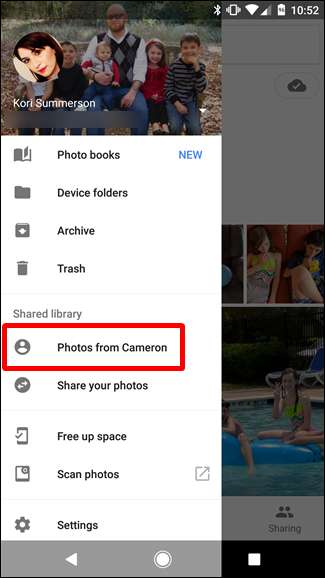
Звідти ви можете вибрати всі фотографії, які ви хочете додати до своєї бібліотеки, і торкнутися значка хмари у верхньому правому куті. Потім буде імпортовано до вашої бібліотеки.
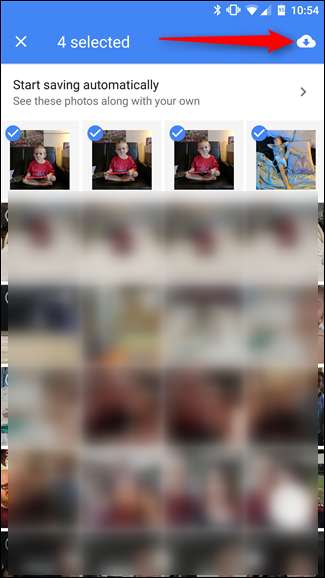
Але є також простіший спосіб переконатися, що у вас завжди є найсвіжіші фотографії речей, які вам важливі. У меню "Фотографії від <спільного користувача>" торкніться меню переповнення з трьома крапками у верхньому правому куті та виберіть "Спільні налаштування бібліотеки".
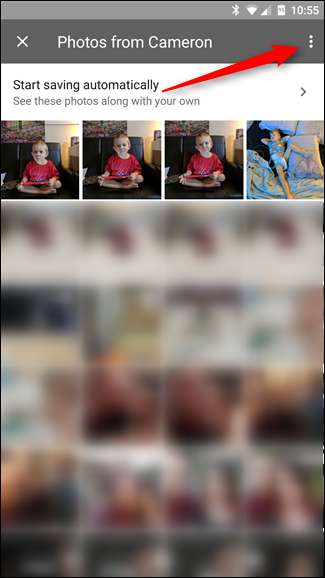
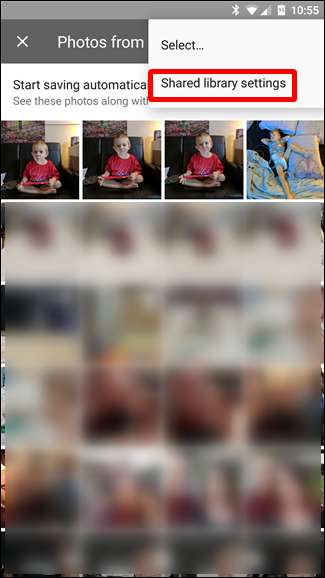
Тут ви можете зробити кілька речей, наприклад поділитися своїми фотографіями з іншою людиною. Але це не те, що ми тут шукаємо. Ви шукаєте варіант "Зберегти у бібліотеці". Натисніть це.
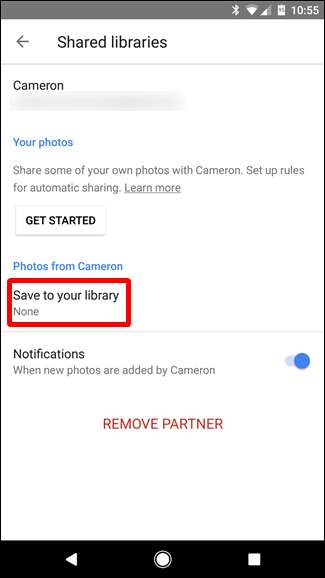
Тут у вас є кілька варіантів:
- Всі фотографії: Автоматично зберігає кожну спільну фотографію у вашій бібліотеці.
- Жоден: Дозволяє вам вручну вибрати, які фотографії зберігатимуться; не зберігає автоматично нічого.
- Фото конкретних людей: Дозволяє вибирати, кого зберігати фотографії.
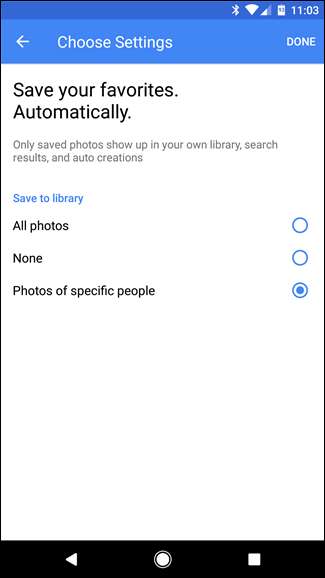
Пам’ятаєте раніше, коли я казав, що і шарі, і спільник мають мітити людей у меню Альбоми> Люди? Останній варіант - це чому. Це надзвичайно легко переконатись, що у вас є всі зображення, які спільник робить для конкретних людей - наприклад, для дітей.
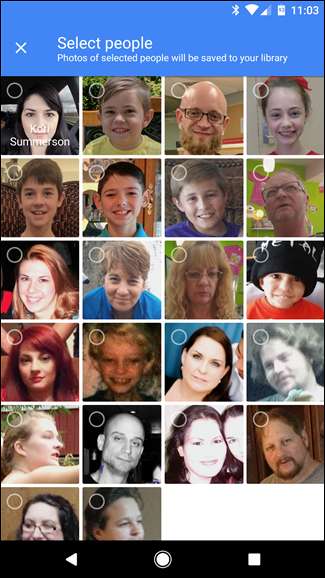
Якщо ви виберете цей параметр, відкриється діалогове вікно «Вибрати людей», де ви зможете вибрати, кого саме ви хочете автоматично зберігати.
Вибравши, просто натисніть "Готово" вгорі.
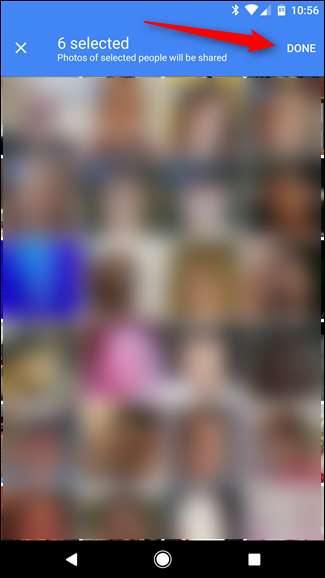
Це поверне вас до попереднього меню. Просто натисніть «Готово» ще раз. З цього моменту фотографії, які ви вибрали для автоматичного збереження, відображатимуться у вашому каналі так само, як ви їх зробили. Так кльово.
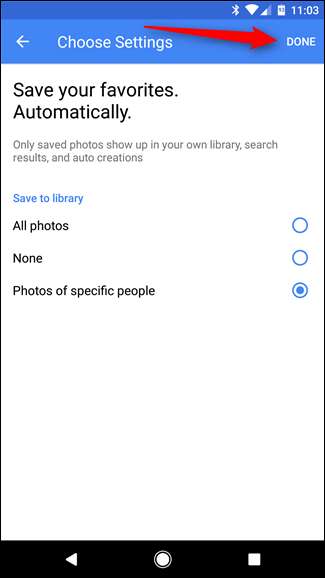
Якщо в будь-який момент ви хочете змінити будь-яку функцію автоматичного збереження, просто перейдіть назад до цього меню.
Як припинити ділитися фотографіями
Щось трапляється, і, можливо, колись вам доведеться припинити ділитися фотографіями. Для цього перейдіть назад до меню Налаштування фотографій і натисніть «Спільно з <спільним користувачем>».
Торкніться кнопки переповнення з трьома крапками у верхньому правому куті, а потім виберіть "Налаштування спільної бібліотеки".
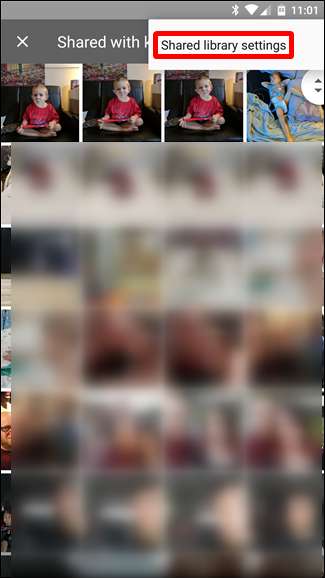
Просто виберіть "Видалити партнера", щоб зробити спільний доступ до цієї особи з покупкою. Звичайно, ви можете поділитися з цією людиною в майбутньому, якщо ви вирішите це зробити. Простенька.
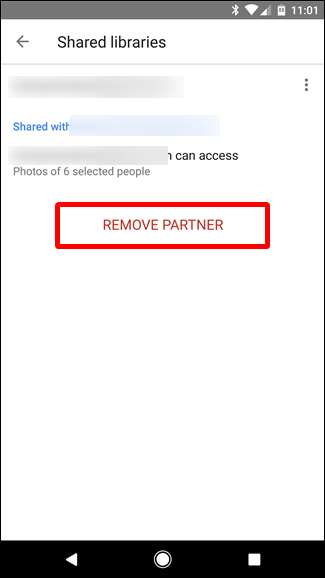
Це, безсумнівно, дуже класна функція, яка, здається, розроблена спеціально для сімей. Я знаю, що роблю багато фотографій дітей, яких моя дружина не побачить до кінця місяців, на що вона зазвичай каже: «Цей милий! Чому мені цього не надіслали? " ... і це тому, що я про це не думав. Зараз я можу продовжувати про це не думати, але вона все одно отримає всі милі фотографії наших дітей. Дякую, Google.







